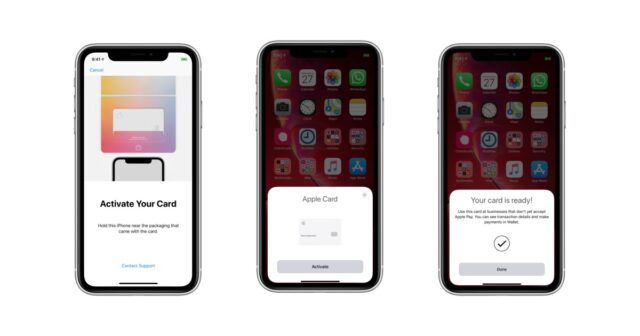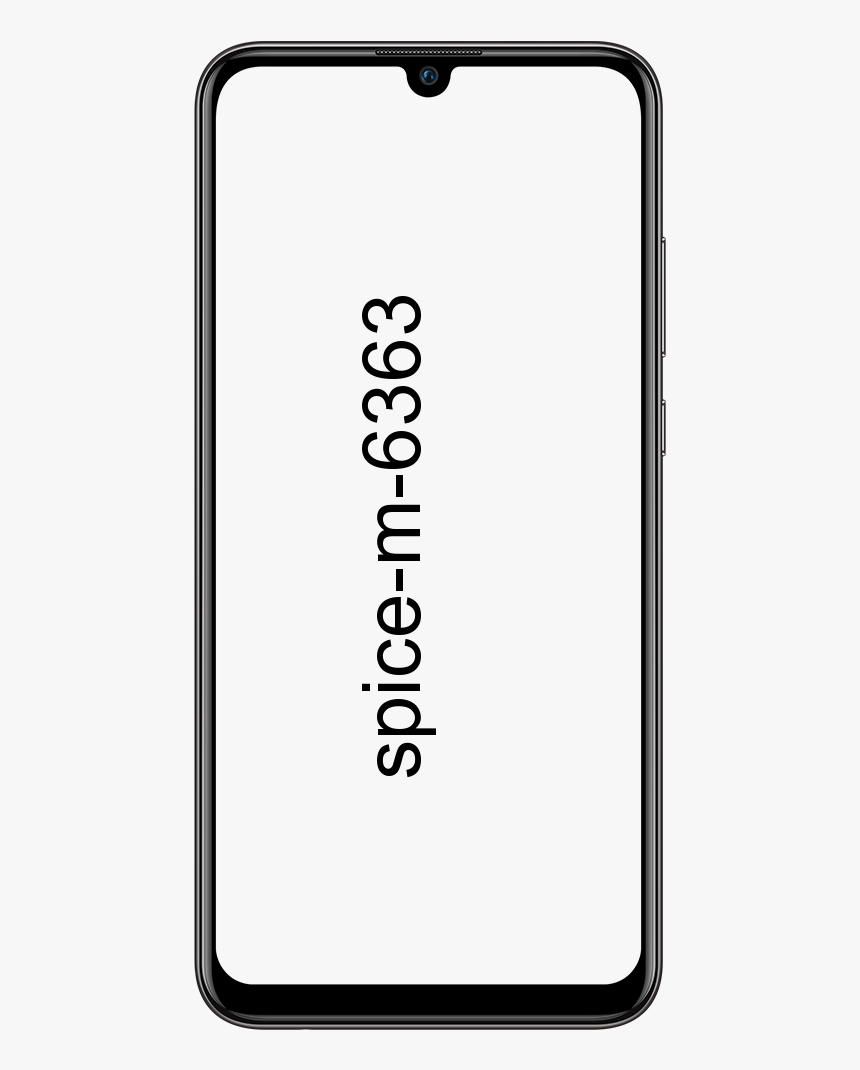Betulkan Kamera Web yang Tidak Dikesan di Screencastify
Sekiranya anda menggunakan Screencastify untuk membuat rakaman dan tiba-tiba mendapati bahawa ia tidak dapat mengesan kamera web anda, anda akan tahu bagaimana rasanya. Berjuta-juta orang bergantung pada Screencastify untuk membuat rakaman untuk kerja, dan periferal yang rosak boleh memakan masa dan wang. Dalam artikel ini, kita akan membincangkan mengenai Memperbaiki Webcam Tidak Terkesan di Screencastify. Mari kita mulakan!
Secara amnya, Screencastify adalah sambungan yang stabil. Walau bagaimanapun, jika anda adalah salah satu daripada sedikit yang tidak bernasib baik yang mengalami masalah ini. Anda akan menemui penyelesaian dalam artikel ini.
Kamera Web yang tidak dikesan di Screencastify
Jelas, jika pelanjutan tidak dapat mengesan kamera web anda, ia tidak dapat menggunakannya untuk membuat rakaman. Oleh itu, perkara pertama yang ingin anda lakukan ialah memastikan penyemak imbas Chrome mempunyai akses ke kamera web anda.
Untuk melakukannya, pergi ke perakam cam . Ini adalah laman web sederhana yang merakam suapan kamera web anda dan membolehkan anda memuat turun rakaman.
Kali pertama anda pergi ke alamat, laman web akan meminta izin untuk menggunakan mikrofon dan kamera anda. Klik Benarkan di tetingkap pop timbul.
Sebaik sahaja anda memberikan kebenaran ke laman web ini, anda akan melihat suapan kamera anda. Sekiranya anda tidak dapat melihatnya, Chrome mungkin tidak mempunyai akses ke kamera web anda.
Mungkin saja Chrome kehilangan akses, walaupun sebelumnya ia memilikinya. Untuk menguji apakah itu masalahnya, yang perlu anda lakukan hanyalah memulakan semula Chrome dan cuba merakam dengan Screencastify sekali lagi.
Sekiranya tidak berjaya, cuba mulakan semula komputer anda. Kadang kala, kemas kini atau perubahan peranti dalam perisian lain boleh mengganggu cara kamera web anda bercakap dengan aplikasi lain.
Masalah Sambungan | Kamera Web yang tidak dikesan di Screencastify
Sekiranya Chrome mempunyai akses ke kamera web anda dan berfungsi dengan baik, maka Screencasitfy sendiri mungkin menyebabkan kesalahan.
video funimasi tidak akan dimainkan
Untuk mencuba memperbaikinya, anda boleh menyahpasang Screencastify dan memasangnya semula.
Menyahpasang Screencastify adalah proses yang mudah. Klik kanan pada ikon pelanjutan di kanan atas penyemak imbas Chrome anda dan pilih Buang dari Chrome dari menu lungsur.
Chrome akan meminta anda mengesahkan bahawa anda mahu menghapusnya. Dengan berbuat demikian, anda akan diarahkan ke tinjauan pendek mengenai mengapa anda mencopot pemasangannya.
Sekiranya anda ingin membantu pasukan di Screencastify, berikan mereka maklum balas mengenai masalah anda dalam tinjauan.
Setelah dinyahpasang, pasang semula peluasan Screencastify. Anda boleh melakukannya dari laman utama Screencastify atau dari senarai kedai web Chrome. Klik butang Tambah ke Chrome dan lakukan proses penyediaan seperti yang anda lakukan pada kali pertama.
Isu Pemacu Webcam | Kamera Web yang tidak dikesan di Screencastify
Satu lagi sumber masalah yang mungkin berlaku ialah pemacu kamera web anda. Pemacu adalah perisian di komputer anda yang menjadikan kamera web serasi dengan sistem operasi anda.
cara memuat turun kodi ke tv pintar
Sekiranya anda belum mengemas kini beberapa saat, perisian lain mungkin telah dikemas kini sehingga tidak lagi serasi.
Untuk mengemas kini pemacu anda, ikuti langkah berikut:
- Ketik Device Manager ke bar carian Windows anda, dan pilih pilihan pertama dari atas.
- Pada pengurus peranti anda, klik pada Peranti Pencitraan. Ini juga boleh dilabelkan Kamera.
- Klik kanan pada kamera web anda dan pilih Kemas kini pemacu dari menu lungsur turun.
- Kemudian di tetingkap yang muncul, pilih pilihan pertama - Cari perisian pemacu yang dikemas kini secara automatik.
Windows secara automatik akan mencari pemacu terbaru untuk kamera web anda dan memasangnya. Sekiranya Windows gagal menemui versi baru, itu tidak bermakna ia tidak ada.
Periksa di laman web pengeluar kamera web untuk mengetahui pemacu baru yang mungkin dilepaskan.
Selepas pemacu dikemas kini, mulakan semula komputer anda dan cuba gunakan Screencastify sekali lagi.
Jangan Biarkan Kamera Web merosakkan Rakaman Anda | Kamera Web yang tidak dikesan di Screencastify
Screencastify mungkin merupakan sambungan rakaman Chrome yang paling popular di sekitar. Berjuta-juta menggunakannya dan terus diperbaharui agar serasi dengan sistem dan periferal yang lebih baru.
Sekiranya anda menghadapi masalah dengan kamera web anda, ada kemungkinan besar ia mempunyai penyelesaian yang mudah. Ini mungkin tergolong dalam salah satu daripada tiga kategori: Chrome tidak dapat mengakses kamera web anda, Screencastify mengalami ralat, atau anda perlu mengemas kini pemacu anda. Sekiranya semuanya gagal, sila hubungi sokongan pelanggan Screencastify.
Kesimpulannya
Baiklah, Itu semua Orang! Saya harap anda menyukai artikel Kamera Web Tidak Terkenal dalam Screencastify ini dan dapat membantu anda. Beri kami maklum balas anda mengenainya. Juga jika anda mempunyai pertanyaan lebih lanjut yang berkaitan dengan anda. Kemudian beritahu kami di bahagian komen di bawah. Kami akan menghubungi anda sebentar lagi.
Selamat Hari yang Hebat!
Lihat juga: Seesaw vs Google Classroom - Mana yang terbaik?